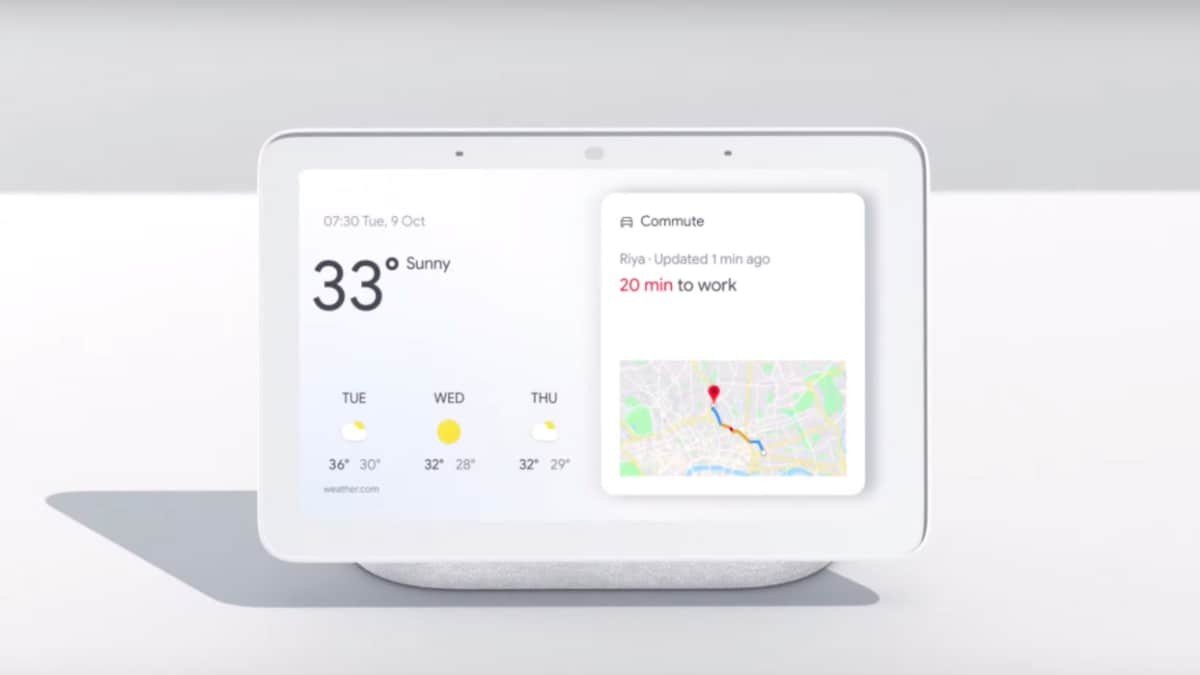Cara mengatur ulang pabrik MacBook Air Anda

Melakukan reset pabrik pada salah satu unit teknik Anda sering disarankan sebagai solusi untuk banyak masalah yang mungkin muncul. Dalam kasus MacBook Air, tindakan ini dapat dilakukan untuk meningkatkan kinerja dan mengembalikan laptop Anda ke masa kejayaannya.
Jika Anda telah memilih untuk menjual MacBook Air Anda kepada orang lain, reset pabrik akan menghapus semua informasi pribadi dan pribadi Anda. Memastikan bahwa pengguna lain dapat masuk dan mulai menggunakan MacBook Air Anda sebelumnya juga penting untuk peringkat penjual, dan tidak perlu repot menghapus informasi Anda setelah transaksi selesai.
Dengan mencadangkan MacBook Air Anda dengan Time Machine dan melakukan reset pabrik dari MacBook Air Anda, mesin Anda akan merasa bahwa Anda baru saja menghapusnya untuk pertama kali.
Dengan macOS Mojave tersedia, ini adalah waktu yang tepat untuk memperbarui komputer Anda dan bekerja dengan benar. Mojave dikemas dengan peningkatan baru dan perubahan sistem yang akan membuat Air Anda tetap berjalan selama bertahun-tahun yang akan datang. Namun, perlu diingat bahwa macOS Mojave hanya kompatibel dengan MacBook Air yang diproduksi setelah pertengahan 2012.
Jika Anda tidak terbiasa dengan proses melakukan reset pabrik di MacBook Air Anda, ikuti langkah-langkah di bawah ini untuk memastikan bahwa semua informasi Anda dicadangkan dan dipulihkan.
Cadangkan data Anda dengan Time Machine
Apple memudahkan untuk mencadangkan data di MacBook Air Anda. Time Machine dan hard drive eksternal memungkinkan Anda mencadangkan semua dokumen penting, aplikasi, dan informasi lainnya.
Jika Anda tidak memiliki hard drive eksternal khusus, inilah saat yang tepat untuk mengambilnya. Apple Mengundang kapsul waktu AirPort, dibuat khusus untuk pencadangan Time Machine.
Juga, ada banyak drive 1 dan 2 terabyte di Amazon di bawah $100, dan jika Anda mencari rekomendasi, lihat Perangkat Western Digital MyPassport atau Perangkat Seagate Backup Plus, keduanya dirancang untuk bekerja dengan macOS secara langsung.
Setelah perangkat Anda terhubung ke komputer dan siap digunakan, bukalah Tampilkan Mesin aplikasi di Mac Anda.
Ini tersedia melalui Plat awal (peluncur Mac) atau dengan menekan Apple ikon menu, pilih pengaturan sistem, lalu klik Tampilkan Mesin pilihan.
Ini menunjukkan informasi umum tentang Mesin waktu, termasuk kapan dan data apa yang dicadangkan. Jika Anda tidak berencana untuk menjaga hard drive Anda tetap terhubung ke hard drive Anda Macbook Air, Anda juga dapat melakukan pencadangan satu kali dengan Mesin waktu.

Gunakan mouse untuk mengklik “Pilih Cadangan” dan pilih hard drive Anda dari daftar perangkat yang terhubung ke komputer Anda. Tekan “Penggunaan Disk” dan hard drive Anda disimpan sebagai drive cadangan Time Machine.
Setelah Time Machine Anda diatur, pencadangan macOS membutuhkan waktu dua puluh empat jam untuk memastikan bahwa Anda selalu memiliki cadangan terbaru jika Anda perlu memulihkan Macbook Air Anda. Tentu saja, karena kami memiliki rencana pemulihan laptop eksplisit, Anda juga dapat memilih untuk memaksa pencadangan kapan saja dengan masuk ke Tampilkan Mesin menu dan ToqueCadangkan sekarang. “
Anda dapat memilih apa Tampilkan Mesin cadangan dengan menekan “pilihan menu di bawah Tampilkan Mesin di Preferensi Sistem. Tergantung pada jumlah file di perangkat Anda, pencadangan pertama Anda mungkin memakan waktu cukup lama.
Jika Anda ingin menginstal macOS baru, tanpa mentransfer semua program yang diinstal di komputer Anda, buka menu opsi untuk memeriksa apa yang dicadangkan dan tidak.
Setelah Anda selesai mencadangkan, Pastikan Anda mengeluarkan perangkat dengan aman dari MacBook Air sebelum melepaskannya.
Untuk mengeluarkan hard drive eksternal Anda dengan benar: Buka Finder dan ketuk nama perangkat. Klik ikon ‘Keluarkan’ (panah dengan baris di bawah). Jika MacBook Anda tidak mengizinkan Anda melakukan ini, kemungkinan pencadangan belum selesai, atau jika aplikasi lain masih menggunakan hard drive eksternal Anda.
Pengaturan Pabrik MacBook Air
Setelah Anda mencadangkan data pengguna Anda ke Time Machine atau aplikasi cadangan pilihan Anda, saatnya untuk mengatur ulang pabrik Macbook Air Anda. Proses ini dapat membantu Anda mengatasi sebagian besar jenis kesalahan dan masalah dengan Macbook Anda, termasuk masalah dengan pelambatan, program macet.
Penyetelan ulang biasanya akan mempercepat perangkat Anda kembali ke kondisi semula. Reset pabrik juga merupakan proses yang diperlukan jika Anda ingin menjual MacBook Air Anda untuk menghapus semua data pengguna yang tersisa di komputer Anda.
MacOS memiliki utilitas disk pemulihan internal untuk membantu Anda menghapus dan menginstal ulang sistem operasi, yang dapat Anda unduh dari dalam layar mulai Mac Anda.
Atau, Anda juga dapat memilih untuk mengunduh macOS Mojave dari Mac App Store di perangkat Anda dan membuat perangkat USB yang dapat di-boot dari unduhan. Anda dapat menemukan petunjuk untuk ini. Tetapi untuk saat ini, kita akan melihat cara memulihkan MacBook Air dari layar beranda. Harap dicatat bahwa Ini membutuhkan koneksi internet aktif.

Mulailah dengan menyalakan Apple ikon di sudut kiri atas layar MacBook Anda. memilih “Mengulang kembali” dari menu drop-down dan bersiaplah untuk menekan beberapa tombol pada keyboard.
Kapan Apple logo muncul kembali di layar MacBook Air Anda, tekan dan tahan “Perintah + R” pada keyboard Anda. Jangan lepaskan tombol ini sampai Anda melihat macOS ‘Keperluan’ jendela akan muncul di layar Anda.
Ketika jendela ini muncul, Anda dapat mempublikasikan “Perintah + R” tombol pada keyboard. Di sini Anda akan melihat beberapa opsi berbeda untuk pilihan, seperti yang ditunjukkan di atas. Untuk menginstal ulang macOS di sistem file Anda saat ini, klik “Instal ulang macOS.”
Namun, untuk mengatur ulang perangkat, klik “Alat Disk” di bagian bawah daftar.

Saat Utilitas Disk terbuka di desktop, Anda akan melihat daftar disk yang terpasang di sisi kiri panel Utilitas Disk.
Anda ingin menemukan disk pengaktifan MacBook Air. Untuk sebagian besar pengguna, disk boot adalah disk utama dan satu-satunya yang terdaftar.
Pilih disk mulai dari daftar, lalu klik tombol “Hapus” di Utilitas Disk. Pilih pop-up “Format”, pilih Mac OS Extended, beri nama disk yang diformat ulang, lalu konfirmasikan penghapusan Anda.
Anda sekarang akan melihat layar yang mulai menghapus perangkat dan data MacBook Air Anda. Setelah proses selesai, disk Anda akan berhasil dihapus – tetapi Anda belum selesai.
Komputer Anda tidak lagi memiliki sistem operasi yang diinstal, yang berarti Anda menjual laptop Anda atau memformat ulang hard drive untuk meningkatkan kecepatan atau kinerja komputer Anda, Anda masih perlu menginstal ulang sistem operasi.
Instal ulang macOS di MacBook Air
Dengan MacBook Air Anda yang baru dikonfigurasi, mulailah dengan keluar dari Utilitas Disk dengan memilih “Alat Disk,” kemudian “Hentikan.”
Kemudian Anda akan kembali ke ‘macOS’ publik menunjukkan kita digunakan sebelumnya. Kali ini, pilih “Instal ulang macOS” dari daftar ini.
Karena file, aplikasi, dan data pengguna lainnya telah dihapus dari sistem Anda, opsi ini hanya akan menginstal versi baru macOS di hard drive Anda.

Ini akan membuka Penginstal macOS, yang memandu Anda untuk menginstal versi terbaru macOS langsung di MacBook Air.
Penginstal akan meminta Anda untuk memilih disk tempat Anda ingin menginstal sistem Anda (sekali lagi, sebagian besar MacBook Air hanya memiliki satu perangkat penyimpanan yang terpasang di sistem mereka, kecuali jika Anda telah menambahkan yang lain secara pribadi, jadi pilih drive default).
Saat Anda mengetuk Instal, Anda mungkin diminta untuk mengizinkan izin tertentu, lalu komputer Anda akan mulai mengunduh macOS. Pengunduhan ini akan memakan waktu, terutama jika Anda memiliki koneksi internet yang lebih lambat. Harap bersabar saat penginstalan ulang selesai. Mungkin perlu beberapa jam, jadi pastikan Anda memberikan waktu untuk mengaktifkan dan menjalankan kembali sistem Anda.
Setelah macOS diunduh, Anda mungkin perlu memulai penginstalan secara manual dengan menerima penginstalan di komputer Anda. Setelah laptop selesai menginstal sistem operasi Anda, laptop akan secara otomatis reboot dan reboot pada layar Welcome MacOS, meminta Anda untuk memulai akun baru di sistem dan mengkonfigurasi sistem.
Jika Anda berencana untuk menjual laptop Anda, Anda dapat mematikan atau menghidupkannya di sini – MacBook Air Anda telah dikembalikan ke kondisi pabrik dan tidak diragukan lagi akan dikirimkan ke pengguna lain. Ini juga mencegah pembeli mengakses informasi pribadi atau pribadi Anda.

Pulihkan cadangan Time Machine
Saat Anda selesai mengonfigurasi Mac yang diformat ulang, Anda harus memulihkan file yang Anda simpan ke hard drive eksternal dengan Tampilkan Mesin cadangan. Tampilkan Mesin memudahkan pemulihan dari cadangan yang disimpan di perangkat Anda, termasuk melakukan tindakan ini pada komputer yang baru diformat. Inilah cara Anda melakukannya.
- Mulailah dengan membuka Mesin waktu, baik dari dok Anda atau jika Anda menghapus pintasan dari dok Anda dengan mengklik Apple ikon di bilah menu di bagian atas layar, pilih “Pengaturan Sistem” dan pilih “Mesin Waktu”.
- Dengan hard drive eksternal Anda yang terhubung dengan milik Anda Macbook Air, Kamu dapat memakai Tampilkan Mesin untuk menelusuri file Anda untuk menemukan apa yang ingin Anda pulihkan. Garis waktu di sisi kanan layar MacBook Anda menunjukkan tanggal dan waktu setiap pencadangan, sehingga Anda dapat melihat daftar dan menemukan cadangan yang paling relevan atau terbaru untuk dipulihkan.
Saat Anda memilih file atau file, Anda dapat menekan tombol reset untuk mengembalikannya ke perangkat Anda. Untuk melihat pratinjau file, pilih file tertentu dan tekan spasi pada keyboard.

Juga, jika Anda ingin memulihkan semuanya dari Tampilkan Mesin mencadangkan, Anda dapat menggunakan layar pemulihan macOS yang sama yang kami gunakan sebelumnya dalam panduan ini untuk memformat ulang dan menginstal ulang macOS.
Cukup tekan “Restart” pada perangkat Anda di Apple logo, tunggu perangkat Anda menyala lagi dan tahan “Command + R” di keyboard saat Apple ikon muncul di layar Anda.
Pilih kapan Anda kembali ke layar ‘Utilitas’ macOS “Setel ulang dari Utilitas Disk,” dan ikuti petunjuk di layar untuk memulihkan aplikasi dan file yang dicadangkan ke komputer Anda.
Setel ulang kesalahan
Meskipun ini bukan sesuatu yang ingin sering Anda lakukan, sungguh menakjubkan bagaimana instal ulang sederhana dapat membuat Mac lama Anda terasa baru. Lakukan reset ini setiap beberapa tahun untuk menjaga MacBook Air Anda berjalan dengan lancar.
Jika Anda memiliki masalah, hubungi restorasi Apple menyumbangkan. Beberapa pengguna telah melaporkan “Tidak ada tas masuk” kesalahan saat mencoba memulihkan perangkat lunak lama. Jika ini terjadi; MacBook Air Anda mengalami masalah saat menyambung ke App Store dan karenanya tidak dapat menginstal ulang MacOS.
Anda ingin memastikan MacBook Air Anda terhubung ke sumber wifi yang kuat. Pengguna telah melaporkan bahwa wifi publik tidak mengizinkan MacBook Anda melakukan pemulihan.